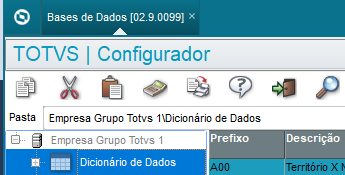01. DADOS GERAIS
| Produto: | Totvs Backoffice |
|---|---|
| Linha de Produto: | Linha Protheus |
| Segmento: | BackOffice |
| Módulo: | Compras |
| Função: | MATA181 |
| Ticket: | 14637604 |
| Issue: | DMANMAT02-36138 |
02. SITUAÇÃO/REQUISITO
- Ao realizar alteração do cadastro de Fornecedor e efetivar a sugestão de compra, sistema apresenta mensagem de que o cadastro está bloqueado e não efetiva a sugestão de compra.
- Sistema não atualiza condição de pagamento ao fazer alteração do código de Fornecedor.
- Após efetivação da sugestão de compra, sistema não apresenta o número do documento gerado na grid Documento.
- Sistema permite que ao realizar alteração da sugestão de compra, o campo Doc. Compra (DBI_DOCOMP) seja alterado.
- Campo Fornecedor (DBI_FORNEC) não possui consulta padrão (F3), para busca do Cadastro de Fornecedores.
03. SOLUÇÃO
- Tratamento para que o sistema considere o código do Fornecedor gravado na tabela DBI (DBI_FORNEC) e não realize a validação do Fornecedor através da amarração produto x fornecedor ou pelos campos Forn. padrão (B1_PROC) e Loja padrão (B1_LOJPROC).
- Feito ajuste para que a condição de pagamento seja gravada de acordo com o código do Fornecedor.
- Realizado tratamento para que seja apresentado o número do documento gerado após a gravação do documento.
- Realizado ajuste para não permitir alteração do campo Doc. Compra(DBI_DOCOMP).
- Inclusão da consulta padrão do campo Fornecedor (DBI_FORNEC).
04. DEMAIS INFORMAÇÕES
- Referente ao item 5, o ajuste do campo DBI_FORNEC estará disponível automaticamente a partir do release 12.1.2310, porém poderá ser feito manualmente ou através da aplicação da expedição contínua de compras (data superior 26/09/2022)
- Pacote de atualização - Compras
Criação do Parâmetro:
Acessar o Configurador / Dicionário / Base de Dados.
- Clicar em Dicionário de dados;
Clicar em pesquisar(lupa);
3. Procurar pela tabela DBI e clicar em editar:
4. Posicionar no campo DBI_FORNEC e clicar em editar:
5. Posicionar na pasta Opções e selecionar a consulta padrão SA2, clicar em Salvar:
6. Clicar em salvar e confirmar no botão de "certo"
7. Utilizar o botão de atualizar base de dados para criar o campo no banco de dados:
Importante: Este procedimento deverá ser efetuado quando não houver usuários utilizando o sistema. Sempre faça um backup antes.
05. ASSUNTOS RELACIONADOS
- Não há.
Visão Geral
Import HTML Content
Conteúdo das Ferramentas
Tarefas